- מְחַבֵּר Abigail Brown [email protected].
- Public 2023-12-17 06:48.
- שונה לאחרונה 2025-01-24 12:10.
D3dx9_35.dll בעיות נגרמות בדרך זו או אחרת כתוצאה מבעיה אחת: איזושהי בעיה עם Microsoft DirectX.
קובץ ה-DLL d3dx9_35 הוא אחד מקבצים רבים הכלולים באוסף תוכנות DirectX. מכיוון ש-DirectX נמצא בשימוש על ידי רוב המשחקים מבוססי Windows ותוכניות גרפיקה מתקדמות, שגיאות מסוג זה מופיעות בדרך כלל רק בעת שימוש בתוכנות אלו.
כל אחת ממערכות ההפעלה של Microsoft מאז Windows 98 עשויה להיות מושפעת מ-d3dx9_35.dll ומבעיות DirectX אחרות. זה כולל Windows 10, Windows 8 וכו'.
Ddx9_35.dll שגיאות
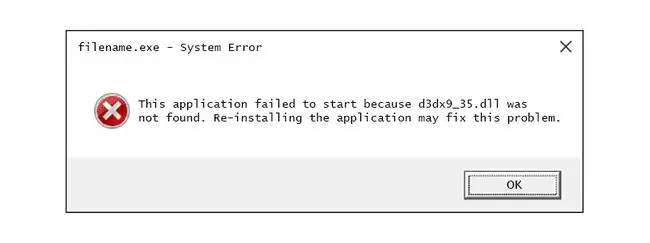
ישנן מספר דרכים שבהן הודעות שגיאה d3dx9_35.dll עשויות להופיע, תלוי מאיפה נוצרת השגיאה.
רבות מהודעות השגיאה הנפוצות יותר של d3dx9_35.dll מופיעות כאן.
- D3dx9_35.dll לא נמצא. התקנה מחדש עשויה לעזור לתקן את זה
- D3DX9_35. DLL לא נמצא
- קובץ d3dx9_35.dll לא נמצא
- הקובץ d3dx9_35.dll חסר
- D3DX9_35. DLL חסר. החלף את D3DX9_35. DLL ונסה שוב
- חסר רכיב d3dx9_35.dll
- יישום זה נכשל בהפעלתו מכיוון שלא ניתן למצוא את d3dx9_35.dll
שגיאות D3dx9_35.dll מופיעות כאשר מופעלת תוכנה, בדרך כלל משחק. ביישומים שאינם משחקים, השגיאה עשויה להופיע לפני השימוש בתכונות גרפיות מתקדמות מסוימות של התוכנית או, כמו במשחקים רבים, ברגע שהתוכנית מופעלת.
הודעת השגיאה יכולה לחול על כל תוכנית שמשתמשת ב-Microsoft DirectX, אבל היא לרוב עם משחקי וידאו כמו The Witcher, Deal or No Deal: Secret Vault Games, Kwari, Guitar Hero 3: Legends of Rock, OGRE (מנוע עיבוד גרפי), Unreal Tournament 3, EVE, Dark GDK (חבילת פיתוח משחקים), Battlefield 2, Call of Duty 4, nullDC (אמולטור Dreamcast), Distant Guns ועוד.
כיצד לתקן שגיאות D3dx9_35.dll
אין להוריד, בשום פנים ואופן, את קובץ ה-DLL d3dx9_35.dll בנפרד מאתר הורדות DLL. ישנן מספר סיבות מדוע הורדה מאתרי "הורדת DLL" היא אף פעם לא רעיון טוב. אם כבר יש לך, הסר אותו מכל מקום שאתה שם אותו והמשיך עם השלבים הבאים.
- הפעל מחדש את המחשב אם עדיין לא עשית זאת. ייתכן שהשגיאה היא תקרית או בעיה חד פעמית והפעלה מחדש עלולה לנקות אותה. לא סביר שזה יפתור את הבעיה, אבל הפעלה מחדש היא תמיד צעד ראשון טוב.
-
התקן את הגרסה העדכנית ביותר של Microsoft DirectX. רוב הסיכויים ששדרוג לגרסה האחרונה של DirectX יתקן את השגיאה d3dx9_35.dll לא נמצא.
Microsoft משחררת לעתים קרובות עדכונים ל-DirectX מבלי לעדכן את מספר הגרסה או האות, אז הקפד להתקין את המהדורה האחרונה גם אם הגרסה שלך זהה מבחינה טכנית.
אותה תוכנית התקנת DirectX פועלת עם כל הגרסאות של Windows כולל Windows 10, 8 וכו'. היא תחליף כל קובץ DirectX 11, DirectX 10 או DirectX 9 חסר.
-
בהנחה שגרסת DirectX העדכנית ביותר מ-Microsoft לא תתקן את השגיאה d3dx9_35.dll שאתה מקבל, חפש תוכנית התקנה של DirectX בתקליטור או ב-DVD של המשחק או היישום שלך. בדרך כלל, אם משחק או תוכנה אחרת משתמשת ב-DirectX, מפתחי התוכנה יכללו עותק על דיסק ההתקנה.
לפעמים, אם כי לא לעתים קרובות, גרסת DirectX הכלולה בדיסק מתאימה יותר לתוכנית מאשר הגרסה העדכנית ביותר הזמינה באינטרנט.
- הסר את התקנת המשחק או התוכנה ולאחר מכן התקן אותם שוב. ייתכן שיש בעיה בקבצים במשחק או בתוכנית שעובדים עם d3dx9_35.dll והתקנה מחדש יכולה לעשות את העבודה.
- שחזר את הקובץ מחבילת DirectX העדכנית ביותר. אם שלבי פתרון הבעיות שלמעלה לא עבדו כדי לפתור את השגיאה שלך, נסה לחלץ את קובץ d3dx9_35.dll בנפרד מחבילת DirectX.
-
עדכן את מנהלי ההתקן של כרטיס המסך שלך. למרות שזה לא הפתרון הנפוץ ביותר, במצבים מסוימים עדכון מנהלי ההתקן של כרטיס המסך במחשב שלך עשוי לתקן את הבעיה.
צריך עזרה נוספת?
אם אינך מעוניין לתקן בעיה זו בעצמך, ראה כיצד אוכל לתקן את המחשב שלי? לרשימה מלאה של אפשרויות התמיכה שלך, בנוסף לעזרה בכל דבר לאורך הדרך כמו זיהוי עלויות תיקון, הורדת הקבצים שלך, בחירת שירות תיקונים ועוד הרבה.






